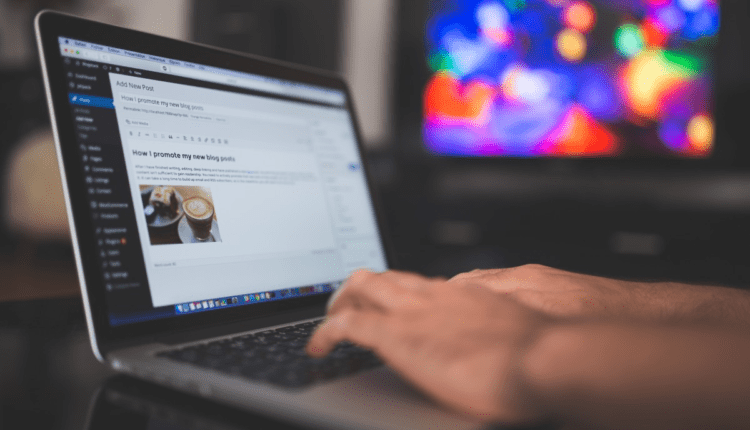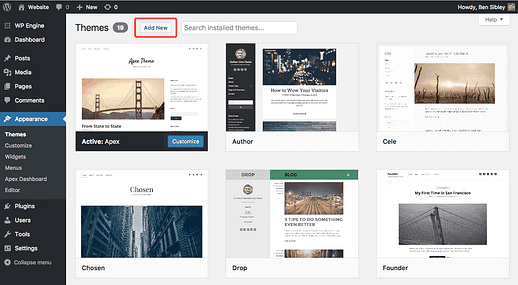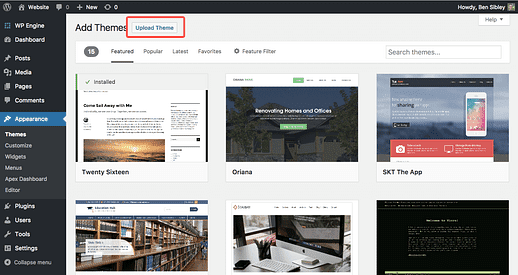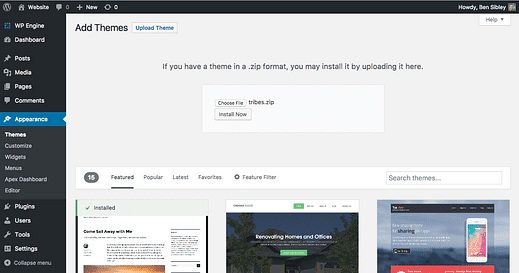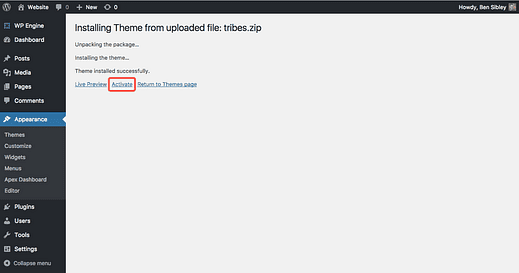Jak ręcznie zainstalować motyw WordPress?
Chcesz zainstalować motyw?
Motywy, które nie są hostowane w repozytorium motywów wordpress.org, należy zainstalować ręcznie. Najłatwiejszym sposobem ręcznego zainstalowania motywu jest przesłanie pliku zip.
W tym krótkim samouczku dowiesz się, jak przesłać motyw w pliku zip i co zrobić, jeśli go nie masz.
Brak pliku zip?
Motywy WordPress zawierają wiele plików i oczywiście te pliki są zawarte w folderze. To ma sens, prawda?
Jeśli nie masz pliku zip, zamiast tego masz zwykły folder, taki jak ten. Wszystko, co musisz zrobić, to kliknąć prawym przyciskiem myszy folder motywu i wybrać opcję kompresji. Oto jak to się robi na Macu:
Szybka wskazówka: użytkownicy komputerów Mac muszą częściej skompresować pliki zip, ponieważ Safari automatycznie rozpakowuje wszystkie pobierane pliki zip. Możesz wykonać następujące kroki, aby wyłączyć tę funkcję.
Prześlij i zainstaluj motyw
Teraz, gdy masz już plik ZIP, możesz rozpocząć przesyłanie.
Pierwszym krokiem jest odwiedzenie menu Wygląd na pulpicie administratora. Tam kliknij przycisk Dodaj nowy u góry ekranu.
Na następnej stronie kliknij przycisk Prześlij motyw.
Spowoduje to wyświetlenie formularza, w którym możesz teraz przesłać swój motyw.
Kliknij przycisk Wybierz plik i wybierz plik zip z komputera. Następnie naciśnij Zainstaluj teraz.
Aktywuj motyw
Na koniec zostaniesz przekierowany na tę stronę, na której możesz aktywować motyw.
Pamiętaj, że nie musisz jeszcze aktywować motywu. Możesz zachować aktywny motyw i najpierw wyświetlić podgląd świeżo zainstalowanego motywu. Istnieje przycisk podglądu motywu, jeśli odwiedzisz menu Wygląd i najedziesz kursorem na motyw.
Instalacja zakończona!
Motyw został zainstalowany i aktywowany w Twojej witrynie.
Jeśli odwiedzisz menu Wygląd, zobaczysz je w aktywowanym miejscu w lewym górnym rogu. Będzie działał i wyświetlał się w WordPressie tak, jak każdy inny zainstalowany motyw.
W tym poście dowiedziałeś się, jak skompresować folder motywu do pliku zip oraz jak przesłać i zainstalować plik zip za pomocą pulpitu WordPress.
Jeśli masz jakiekolwiek problemy z instalacją lub masz jakiekolwiek pytania, napisz w komentarzach poniżej.
Ujawnienie: Ten post może zawierać linki partnerskie. Zakup produktu za pośrednictwem jednego z tych linków generuje dla nas prowizję bez dodatkowych kosztów dla Ciebie.